怎样用excel百分比公式进行计算?
发布时间:2021年03月31日 17:15
excel最强大的功能就是计算功能,因为函数的应用让计算变得简单,效率也有了大大的提高,如果按传统的方法计算,简单的四则运算问题不大,但是遇到超大的数据量就有一定的难度了,现在的好多数据都要进行对比分析,我们接下来以常用的excel百分比公式为例进行计算讲解。
1、在数据的最下面把数据汇总一下,在J12单元格输入总计。

2、在右边的单元格,也就是B98单元格,点击工具栏上的求和工具。

3、接着出现了这个界面,按回车键就可以了。
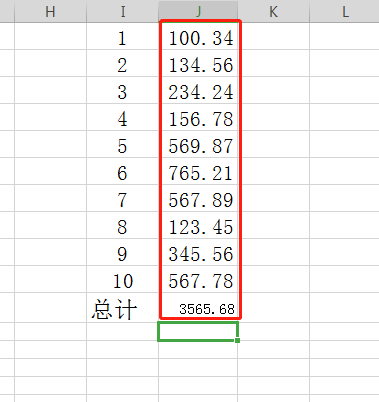
4、这就是求出的总计销售额。
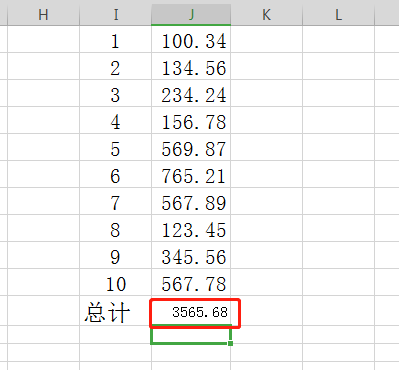
5、接着在销售额的右边,也就是K1单元格输入 百分比。

6、在K2单元格,输入公式 =J2/$J$98 ,这个公式中运用了符号$,这是“固定不变的意思”,也就是说,一会我们要复制K2内的公式到别的单元格,别的单元格会根据复试的位置改变公式中的变量,加上符号$以后,变量就不变了。如刚刚输入的公式,J2是一个变量,是会改变的,但是J12这个就不变了。J12是刚才得到的销售总额。
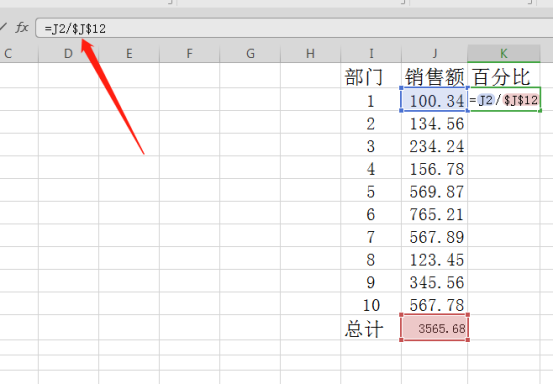
7、拖动单元格的右下角就可以快速填充下面的单元格。

8、最后就得到了所有部门的百分比了。
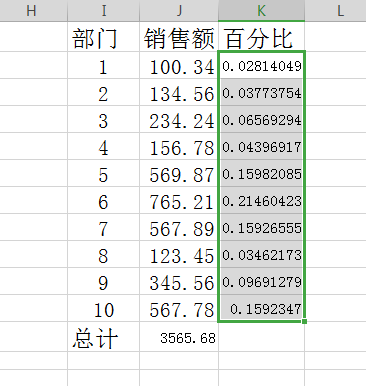
上边讲的百分比就是数据分析经常用到的形式,函数公式运用的前提还是需要牢记公式内容,有些知识边操作边记忆,效果会更好。excel公式的熟练使用,可以使数据统计和计算工作变得更简单。
本篇文章使用以下硬件型号:联想小新Air15;系统版本:win10;软件版本:wps 2019。



